Utiliser Walking Papers pour cartographier dans OpenStreetMap
Walking Papers est un service qui permet de contribuer à OpenStreetMap sans disposer de GPS. Si certains procédés existent déjà qui permettent de cartographier sans GPS (en se reposant notamment sur les photos aériennes de Yahoo ou le cadastre français), il s’agit à ma connaissance de la première méthode autorisant la cartographie de terrain sans GPS. Comme je n’en avais pas moi-même, j’ai testé ce Walking Papers avec une certaine curiosité, et voilà donc un petit compte-rendu / tutoriel de l’opération!
Wolquine pèpeure ?
Le principe de Walking Paper est simple. Il s’agit d’imprimer un extrait d’OpenStreetMap sur une feuille A4; d’aller ensuite sur le terrain renseigner tous les éléments existants mais absents de la base de données, en les dessinant sur la feuille et en prenant des notes supplémentaires si nécessaire; enfin, une fois de retour, et après avoir scanné la carte de terrain, de s’en servir comme guide pour reporter dans OSM tous ces nouveaux éléments en les taggant comme il se doit.
Le territoire
La zone que j’ai choisi de cartographier se situe à Saint-Quentin-en-Yvelines, au croisement des communes de Guyancourt, Magny-les-Hameaux et Voisins le Bretonneux. Voilà ce qu’affiche OpenStreetMap avant le passage:
[
C’est l’espace situé entre la route de Chateaufort, l’avenue de l’Europe et la D91, relativement peu renseigné, que j’ai choisi d’aller cartographier.
Impression de la carte
La page d’accueil du site Walking Papers permet de définir la zone qu’on souhaite imprimer :
[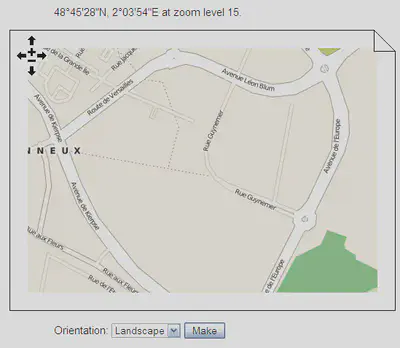
Comme l’indique le site, un niveau de zoom d’au moins 14 est nécessaire pour éviter de se retrouver avec des zones trop grandes (et donc peu précises). En fonction des besoins, il est possible de configurer l’affichage en portrait ou en paysage. Une fois le cadrage effectué, un clic sur “Make” nous amène à une page d’où l’on peut télécharger le “Walking Paper” pour impression :
[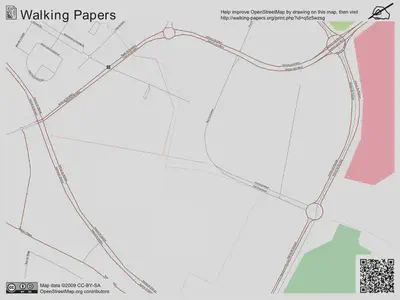
Il n’y a plus qu’à imprimer et à aller se balader… En plus de noter tous les éléments absents de la carte d’origine, on profitera de la sortie pour vérifier ce qui est déjà cartographié, notamment les noms de rues.
Renvoyer la carte sur les serveurs de Walking Papers après le terrain
Voilà à quoi ressemblait ma carte une fois re-scannée :
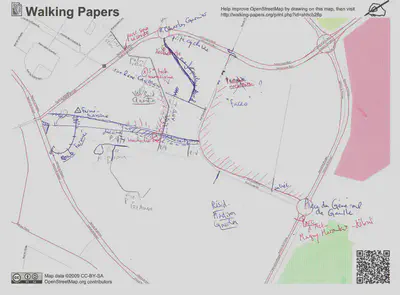
C’est surtout le quart nord-ouest de la zone que j’ai renseigné. Comme je dis plus haut, il s’agit d’un espace partagé par trois communes, espace dédié aux activités tertiaires et au résidentiel. Dans la moitié sud de la carte, il existe en réalité un lotissement assez important ; j’ai commencé à le dessiner avant de me raviser, les faux angles droits des rues étant au-delà de mes capacités de “cartographe à main levée”. J’ai donc préféré attendre de consulter le cadastre pour intégrer cette zone à OSM.
Mais avant de pouvoir éditer OpenStreetMap sur la base des informations récoltées ici, plusieurs étapes sont nécessaires : scanner la carte papier, d’abord, puis renvoyer ce scan sur les serveurs de Walking Papers.
Cette étape peut poser problème: j’ai du essayer de nombreuses fois avant que ça fonctionne pour cette carte. Si ça ne fonctionne pas malgré une bonne configuration (au moins 200 dpi, et le QRcode sur le côté droit), c’est qu’il vaut mieux attendre un peu et réessayer plus tard…
Une fois envoyée, la carte est recalée automatiquement. Cette réintégration du scan final est possible grâce au croisement de deux techniques différentes : SIFT d’un côté, qui permet la reconnaissance des formes présentes autour de la carte (la main avec le stylo par exemple) pour déterminer le sens de lecture, et un QR Code de l’autre pour indiquer les coordonnées géographiques de la carte.
L’édition
Deux modes d’édition sont possibles : l’un directement dans Potlatch, le second dans JOSM à l’aide d’un plugin Walking Papers (voir le wiki OSM pour des détails sur l’utilisation des deux logiciels). Le choix de l’éditeur renvoie aux choix de chacun : Potlatch — l’éditeur en ligne — est plus facile d’usage, mais est assez gourmand en ressources (il m’arrive de faire planter Firefox en éditant dans Potlatch, avec 2 Go de RAM sur le PC…). Voilà à quoi ressemble Potlatch si on l’ouvre depuis la page “Scans” de Walking Papers :
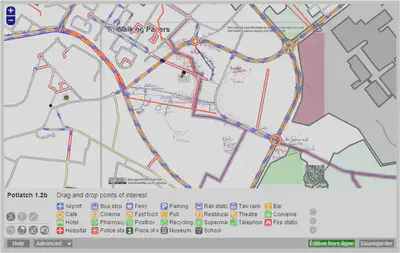
On voit que par-dessus la carte papier se superposent les voies et nodes actuellement présents dans OSM. C’est également le cas avec JOSM : pour pouvoir afficher le Walking Paper dans ce dernier, il faut installer le plugin Walking Papers, qui aura besoin du numéro de la carte pour l’afficher (ce numéro est lisible à la fin de l’URL de la page de la carte que l’on vient de renvoyer sur le site de WP). La superposition de la carte de terrain et des éléments OSM présents dans la zone donne quelque chose comme ça :
[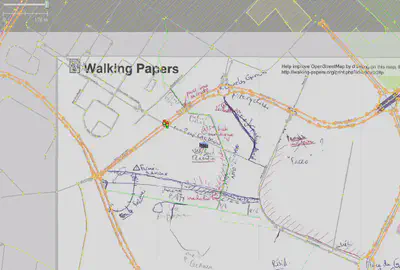
Le travail de cartographie peut ensuite se faire, en s’aidant des informations présentes sur le Walking Paper. À vous de jouer!